كيفية منع إدخال القيم مع المسافات في Excel؟
عندما تقوم بإدخال القيم في خلايا ورقة العمل، قد تكون معتادًا على الضغط على مسافات بين البيانات. لكن في بعض الأحيان، لا يُسمح لك بإضافة مسافات بينها. هل تعاني من هذه المشكلة؟ اليوم، سأتحدث عن كيفية منع إدخال القيم مع المسافات في Excel.
منع إدخال القيم مع المسافات باستخدام التحقق من صحة البيانات
منع إدخال القيم مع المسافات باستخدام التحقق من صحة البيانات
لحل هذه المهمة، يمكنك استخدام التحقق من صحة البيانات مع صيغة بسيطة، اتبع الخطوات التالية لإكمالها.
1. حدد العمود الذي تحتاج إلى منع المسافات عند إدخال البيانات فيه.
2. انقر فوق البيانات > التحقق من صحة البيانات > التحقق من صحة البيانات، انظر إلى لقطة الشاشة:

3. في مربع الحوار التحقق من صحة البيانات، انقر فوق تبويب الخيارات، واختر مخصص من قائمة السماح المنسدلة، ثم أدخل هذه الصيغة =NOT(ISNUMBER(SEARCH(" ",A1))) في مربع نص الصيغة. انظر إلى لقطة الشاشة:
ملاحظة: A1 يشير إلى أول خلية من العمود الذي قمت بتحديده.

4. بعد الانتهاء من الإعدادات، انقر فوق موافق لإغلاق هذا الحوار. والآن، عندما تقوم بإدخال مسافات ضمن بياناتك في العمود الذي حددته، ستتلقى رسالة التحذير التالية.
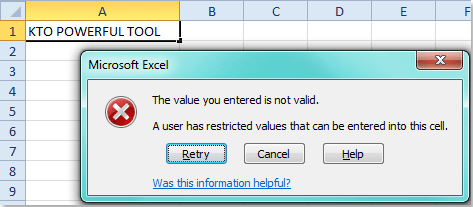
مقالات ذات صلة:
كيفية منع الإدخال المكرر في عمود في Excel؟
كيفية منع إدخال الأحرف الخاصة في Excel؟
أفضل أدوات الإنتاجية لمكتب العمل
عزز مهاراتك في Excel باستخدام Kutools لـ Excel، واختبر كفاءة غير مسبوقة. Kutools لـ Excel يوفر أكثر من300 ميزة متقدمة لزيادة الإنتاجية وتوفير وقت الحفظ. انقر هنا للحصول على الميزة الأكثر أهمية بالنسبة لك...
Office Tab يجلب واجهة التبويب إلى Office ويجعل عملك أسهل بكثير
- تفعيل تحرير وقراءة عبر التبويبات في Word، Excel، PowerPoint، Publisher، Access، Visio وProject.
- افتح وأنشئ عدة مستندات في تبويبات جديدة في نفس النافذة، بدلاً من نوافذ مستقلة.
- يزيد إنتاجيتك بنسبة50%، ويقلل مئات النقرات اليومية من الفأرة!
جميع إضافات Kutools. مثبت واحد
حزمة Kutools for Office تجمع بين إضافات Excel وWord وOutlook وPowerPoint إضافة إلى Office Tab Pro، وهي مثالية للفرق التي تعمل عبر تطبيقات Office.
- حزمة الكل في واحد — إضافات Excel وWord وOutlook وPowerPoint + Office Tab Pro
- مثبّت واحد، ترخيص واحد — إعداد في دقائق (جاهز لـ MSI)
- الأداء الأفضل معًا — إنتاجية مُبسطة عبر تطبيقات Office
- تجربة كاملة لمدة30 يومًا — بدون تسجيل، بدون بطاقة ائتمان
- قيمة رائعة — وفر مقارنة بشراء الإضافات بشكل منفرد